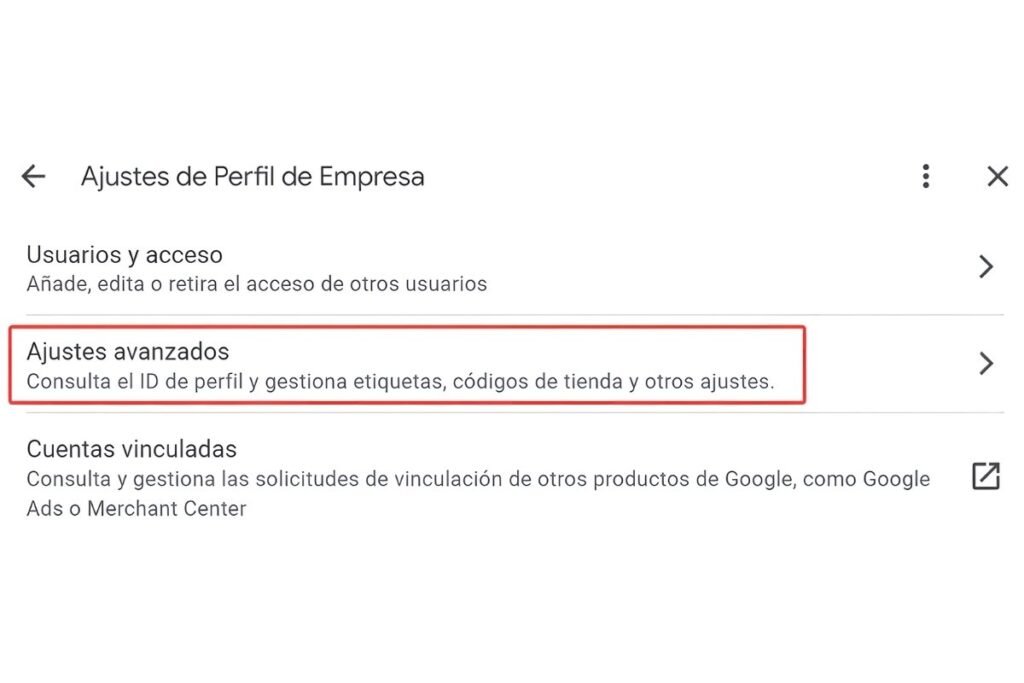Gestionar varias ubicaciones de un negocio en Google puede volverse complicado. Por eso, muchos se preguntan qué son las etiquetas en Google My Business. Imagina que son unas notas o códigos de organización completamente internos y privados. Sirven para que, dentro de tu panel de control, puedas clasificar o filtrar las diferentes sedes de tu negocio de forma rápida. Esto hace la gestión mucho más simple, sobre todo si manejas varios locales al mismo tiempo.
¿Qué son y Para Qué Sirven las Etiquetas?
Las etiquetas son una herramienta de organización interna. Piensa en ellas como pequeñas notas privadas que pones en tus fichas de negocio. Es importante saber que los clientes nunca las verán, son totalmente confidenciales.
Su propósito principal es ayudarte a gestionar mejor muchas sedes a la vez. Tener esto claro te da control sobre la vista de tu panel. Te sirven para:
- Organizar rápidamente: Puedes encontrar y filtrar los negocios que cumplen una condición específica.
- Identificar grupos: Marcar tus tiendas nuevas con una etiqueta como «Apertura 2025».
- Clasificar por áreas: Agrupar las sedes que están en un área concreta, por ejemplo, «Zona Costa».
Cómo Poner las Etiquetas
Poner una etiqueta es muy fácil. Lo harás directamente desde el panel donde manejas todas tus fichas de Google. Es un proceso rápido que no te llevará más de unos minutos.
1. Ve a la Gestión de Ubicaciones
Primero, entra a tu cuenta de Google Business Profile (antes Google My Business). En el menú principal, busca la opción que te permite ver todas las ubicaciones que tienes en lista.
2. Elige las Sedes a Etiquetar
Selecciona todas las ubicaciones a las que quieres ponerles la misma etiqueta. Puedes hacerlo marcando la casilla al lado de cada nombre de negocio.
3. Busca la Opción ‘Etiquetas’
Una vez seleccionadas, arriba verás un menú con opciones de edición en bloque. Haz clic donde dice «Etiquetas» (a veces aparece como «Administrar etiquetas»).
4. Escribe y Aplica
Verás un campo de texto. Ahí pones el nombre de la etiqueta que deseas usar, como «Tiendas Urbanas» o «Pendiente de Revisión». Si la etiqueta ya existe, solo la seleccionas. Si es nueva, se crea automáticamente. Dale a «Aplicar» para guardar los cambios.
5. Listo para Filtrar
¡Ya está! Tu ubicación tiene asignada la etiqueta. Ahora, cuando vuelvas a la lista principal, podrás usar el filtro de búsqueda para ver solo las fichas que tienen esa nota interna.
Etiquetas vs. Categorías
Es muy común confundir las etiquetas con las categorías principales de tu negocio, pero cumplen roles muy distintos en la plataforma. Entender qué son las etiquetas en Google My Business y cómo se diferencian de las categorías es clave para evitar errores. Las categorías son públicas y afectan directamente a cómo Google muestra tu negocio en las búsquedas. En cambio, las etiquetas son solo para ti y no cambian tu posicionamiento.
| Característica | Etiquetas (Tags) | Categorías |
| Visibilidad | Privada (Solo la ves tú) | Pública (Visible para todos los clientes) |
| Función SEO | Nula (No ayuda al posicionamiento) | Muy Alta (Fundamental para el posicionamiento) |
| Propósito | Organización y Filtrado interno de sedes | Describir el tipo de negocio (Ej: Restaurante, Peluquería) |
| Definición | Eres libre de crearlas (Ej: «Zona Norte», «VIP») | Vienen predefinidas por Google |
Beneficios de Usar las Etiquetas
Este sistema de organización interna trae muchas ventajas valiosas. Además de ayudarte a ordenar la lista de locales, estas notas privadas mejoran tu forma de trabajar y te permiten tomar decisiones más informadas.
Estos son los principales beneficios:
- Gestionar grandes volúmenes de datos: Si tienes 50 o 100 ubicaciones, aplicar filtros te ahorra muchísimo tiempo. Puedes encontrar las tiendas de una región en segundos.
- Segmentar reportes: Puedes pedirle a Google que te muestre estadísticas solo de las tiendas marcadas con una etiqueta específica, como «Tiendas con Horario Extendido». Esto te permite ver el rendimiento de grupos concretos.
- Aplicar cambios masivos: Si necesitas modificar un campo (como el horario o un teléfono) solo para las ubicaciones marcadas como «Pendiente de Actualización», la etiqueta te permite seleccionarlas a todas a la vez para hacer el cambio en bloque.
¿Quieres una Gestión Sencilla?
Entender esta herramienta es solo el comienzo. Si tu negocio tiene muchas sedes, sabemos que es difícil gestionarlas sin ayuda. Si no tienes tiempo para hacer este trabajo interno o necesitas una estrategia de SEO local más sólida, puedo ayudarte. Confía en mi servicio para clasificar, optimizar y mantener al día todas tus fichas. Así, podrás dedicarte de lleno a hacer crecer tu negocio. ¡Hablemos de cómo simplificar tu gestión!
Preguntas Frecuentes
¿Pueden mis clientes ver las etiquetas que pongo?
No, nunca. Las etiquetas son totalmente internas. Son como notas privadas que solo tú y las personas que gestionan el perfil ven. Los clientes solo ven las categorías y los atributos públicos de tu negocio.
¿Las etiquetas ayudan a mi posicionamiento SEO local?
No directamente. Las etiquetas no están hechas para el SEO. Su trabajo es ayudarte a que tú te organices mejor. Lo que sí afecta al SEO y a tu visibilidad son las categorías principales de tu negocio.
¿Cuál es la diferencia principal con las categorías?
La diferencia clave es la visibilidad. Las categorías son públicas y le dicen a Google qué tipo de negocio eres. En cambio, saber qué son las etiquetas en Google My Business te da la respuesta: son privadas, flexibles y sirven para clasificar tus sedes por dentro, como si fueran un filtro.
¿Tengo un límite de etiquetas para usar?
Sí. Google te permite asignar hasta 10 etiquetas diferentes por ubicación. Además, cada etiqueta puede tener un máximo de 50 caracteres de longitud. Es bueno usar nombres cortos y muy claros para que sean fáciles de recordar.
¿Qué pasa si elimino una etiqueta que ya no necesito?
Si decides borrar una etiqueta, esta desaparecerá de todas las ubicaciones a las que estaba asignada. El resto de la información de tu ficha de negocio seguirá intacta. Es un cambio que solo afecta a tu organización interna.